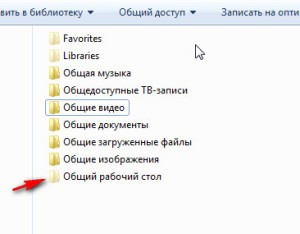Cталкиваясь с понятием скрытых файлов и папок, большинство пользователей Word Office недоумевают: что это за функция и зачем и от кого бывает нужно их скрывать. Честно говоря, если нет необходимости скрывать информацию на компьютере от кого-либо, то эта функция как бы и не нужна. А скрывать папки нужно, прежде всего, от главного юзера ПК — себя самого. А нужно это для того, чтобы нечаянно не изменить или не удалить их в корзину (обычно это относится к системным папкам).
Cталкиваясь с понятием скрытых файлов и папок, большинство пользователей Word Office недоумевают: что это за функция и зачем и от кого бывает нужно их скрывать. Честно говоря, если нет необходимости скрывать информацию на компьютере от кого-либо, то эта функция как бы и не нужна. А скрывать папки нужно, прежде всего, от главного юзера ПК — себя самого. А нужно это для того, чтобы нечаянно не изменить или не удалить их в корзину (обычно это относится к системным папкам).
Скрытые элементы (файлы и папки) отличаются от других только тем, что они не показываются в окне файлового менеджера. Они, как и всё остальное содержимое компьютера занимают место в его памяти или на внешнем носителе. Поэтому, думается, не стоит увлекаться использованием этой функции, ведь мы (но конечно же не все) часто забываем о существовании на компьютере и обычных, видимых папок.
Как сделать папку или файл невидимым
Для того изменить файл или папку сделав ее невидимой, нужно в проводнике Виндоус кликнуть по ней правой кнопкой мыши и в выпадающем окне контекстного меню перейти в свойства. В следующем открывшемся окне «Свойства папки» требуется поставить галочку в нужном месте, напротив надписи «Скрыть» и нажать «Применить».
 Тут же, на наших глазах, рассматриваемый нами файл исчезнет из окна проводника, на его месте не останется даже пустой строки. Все это делается как для папок, так и для файлов.
Тут же, на наших глазах, рассматриваемый нами файл исчезнет из окна проводника, на его месте не останется даже пустой строки. Все это делается как для папок, так и для файлов.

Эти действия приводят к тому, что открыть и изменить ставший невидимым файл мы не сможем, пока не изменим его свойства, и значок файла не отобразится в проводнике. Здесь нужно заметить, что можно настроить проводник таким образом, чтобы ы нем отображались и скрытые элементы.
Как их увидеть?
Для изменения параметров скрытых папок и файлов, а точнее чтобы отобразить их или наоборот — скрыть, нужно в панели инструментов проводника найти пункт «Сервис» и, кликнуть по нему, в появившемся после этого окне выбрать «Параметры папок».
 Откроется соответствующее окно, в котором переходим во вкладку «Вид». И уже здесь, в дополнительных параметрах отыскиваем пункт «скрытые файлы и папки» и здесь отмечаем нужный пункт.
Откроется соответствующее окно, в котором переходим во вкладку «Вид». И уже здесь, в дополнительных параметрах отыскиваем пункт «скрытые файлы и папки» и здесь отмечаем нужный пункт.
Как увидеть скрытые элементы?
Сделать скрытые файлы и папки обычными (видимыми) можно действуя так же как описано выше, только в дополнительных параметрах нужно указать другой пункт — «отображать…». Важно не забывать, что изменить свойства папки, которую в файловом менеджере не видно невозможно, нужно сначала отобразить все скрытые файлы и папки.
Таким образом скрывать и делать файлы и папки невидимыми в проводнике Windows несложно, главное определиться с вопросом, зачем это нужно делать. Скрытые и забытые в таком виде файлы и папки все также занимают место на диске, а переполнение диска, как известно, приводит к торможению работы всего компьютера.